如何無痛升級240GB SSD至480 GB SSD(含完整轉移作業系統與調整分割區)
現在 SSD 價格、容量、速度都已經到了非常親民的程度。而現任 Lenovo 筆電與 SSD 是三年前過時產品,你要知道,SSD 是求速不求命,也就是掛了不只什麼都沒有(一定要備份),過保那麼就直接換一顆吧!
好啦,以上純無聊亂說話,其實是我的空間快用完了,然後又看到 PChome 在特價,手不小心滑了一下,就來趟 SSD to SSD 的升級之旅吧。
小SSD轉移至大SSD
準備項目:
- 舊 240 GB SSD - 測試分數:630
- 新 480 GB SSD - 測試分數:930
沒記錯,舊 SSD 約 6600 元(三年前價格你居然記得),新 480 GB SSD 特價不到 3500 元。
小轉大,實在沒有什麼難度,讓我們開始吧。
Q:要重灌電腦嗎?
A:不用,使用 EaseUS Todo Backup Free - Disk Clone 功能,240 GB 約 20 ~ 30 min 完整複製完畢,新 SSD 馬上擁有原作業系統。
請參考本部落格長年第一名文章 DIY-如何升級筆電SSD與轉移作業系統至SSD 有完整介紹,現在的 Todo Backup 是 9.x 版,但我筆電還是三年前過時的 6.5 Home 版,三年後轉換依然順利。
Q:小 Disk 換大 Disk 之後,Clone 出來的 Disk 分割怪怪的?
A:用 EaseUS Partition Master Free 拉一拉,SSD 切 C / D / E / F / G 實沒意思,用還我漂漂拳,一顆用好用滿的 SSD,看了心情就是爽爽der。
請參考另一篇 C槽沒空間裝Visual Studio 2015怎麼辦?EaseUS Partition Master Free來幫你 教學。
因為我們是使用 Clone Disk,所以你大 SSD 最少會被切為二個分割區,比例約 240 GB : 240 GB,前一區是由小 SSD Clone 過來的,後一區會被標記為未使用。提醒一下,像我 Clone 完有三個分割區,由後往前合併。
新增一個 220GB 使用 EaseUS Partition Master Free 轉換至 480GB 成功案例,而且特別的是它是 GPT 分割區,一樣沒問題。
小結
三年用一次且第一名的文章,果然厲害,以上步驟不論桌機或筆電都適用。Clone Disk 時間很快且新 SSD 接上去馬上能用,新版 Partition Master 可能是我都執行合併作業,合併速度也非常不錯,而且它有一些額外針對 SSD 的新功能,可以自己去玩玩。由於舊 SSD 都還在,所以我在玩新 SSD 時很大膽,反正玩壞了再 Clone 一次就好。:-)
題外話:當初選 Lenovo T 系列 15" 筆電有個強烈的理由,那就是擴充性非常好,例如,我升級完成之後,目前有三顆 SSD 在筆電裡服役。不過這有個大缺點,想換電腦,門都沒有! 藍瘦、香菇 XD
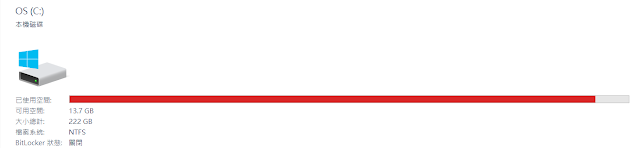



讚喔很有幫助 感謝
回覆刪除讚
回覆刪除